目次
ラベル屋さん10(名刺他作成)
宛名ラベル、お名前シール、ステッカー、転写シール、布プリ™、名刺カードなどの用紙メーカーである「A-one(エーワン)」が無料で提供しているのラベル・カードなどを使って自分のパソコンで独自の名刺や会員証、宛名ラベル、CDラベル、お名前シールなどを印刷できる無料ソフト。対応しているラベル・カードは600種類以上とのことです。
パソコンにインストールしないWeb版とネット接続なしで使えるダウンロード版があります。
ラベル屋さん9 の時には、起動時に下図のような画面が表示されていましたが、10からは表示されなくなりました。多くの用途に利用できることが分かります。
当然、用紙は「A-one」のものを使いますが、用紙の品番が沢山あるので、よく吟味して決める必要が有ります。
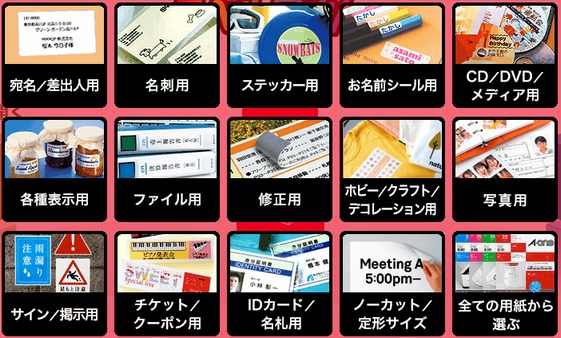
操作はとても簡単で、用紙やテンプレートの選択、レイアウトの操作や印刷など、大きなボタンでも分かりやすく作業を進めることができます。
白紙から自由に作ることも、テンプレートを使って手早く素敵なデザインを作成することも可能です。
名刺作成も簡単で、ネットを通じて多くのテンプレートがあります。
画像やテキストの編集、追加、削除も自由なので、自分好みのデザインにすることができます。
A4用紙は名刺10枚用ですので、営業用に多量に配布するのには向きません。
個人用のお勧め用紙は、「ソフトアイボリー 厚口タイプ(品番:51267)」で やや厚みのある、自然で落ち着いた雰囲気のソフトアイボリータイプの用紙です。
インクジェットプリンタでの印字適性に優れた名刺用紙で、ミシン目部分を山折り谷折りするだけで名刺サイズに切り離せるマイクロミシンカットタイプです。
10シート(100枚)で756円(税込み)です。
GIMP2.8(画像編集 )
画像編集ソフトとしてはAdobe社のPhotoshop系が有名ですが高価です。このソフトは、各種ブラシ、レイヤー機能、トーンカーブ、ヒストグラム、エフェクトなどの機能も豊富で、有料ソフトウェアと比べても遜色のないレベルの機能を備えています。
画像の拡大・縮小、トリミングなど基本的な機能だけでも使いやすく、使い方もWebで色々な方が解説しています。解説本も出版されています。
TeraPad(テキストエディター)
テキストエディターという分野のソフトで、ワードのような文字装飾のない文書作成ソフトで、Windows標準のメモ帳にはない多くの機能を備えています。
動作は軽く、行番号、桁ルーラー表示、IME再変換、画面分割、印刷とプレビュー、Undo/Redoなどの機能があり、TXT/HTML/Perl/PHP/CSS/Ruby/INI/BAT/JavaScript/などの各種ファイル編集モードがあります。
保存したhtmlファイルをダブルクリックすると登録したブラウザーソフトが起動してWebページが開くので、ホームページ作成の時に便利です。
VLC media player(DVD他再生)
Windows7では付属のWindows Media CenterでDVDを再生することができましたが、Windows8以降には付属されておらず、Windows10にもDVDを再生する機能が標準では準備されていません。
Windows7 からWindows10にアップグレードした場合には、Windows DVD PlayerというDVD再生ソフトが無償で入手できるようになっていますが、それ以外はWindowsストアから有償で購入する必要が有ります。
そこでお勧めなのが、多くのメディア形式やストリーミングプロトコルに対応する高機能な無料の動画再生ソフト「VLCメディアプレイヤー」です。
・主要な動画/音声コーデックを内蔵しているため、音楽(MP3 / WMA / AAC / …)、動画(WAV / AVI / MP4 / FLV / …)、CD / DVD / ブルーレイ(m2ts)、地デジ録画(BDAV)、ISOイメージファイルなど多数のファイル形式が再生可能。
・海外製のソフトですが、インストール時に「Japanese」を選択することで、日本語で利用することができる。
・USBメモリなどから実行できるポータブルアプリケーションとしても使うこともがきる。
・Web標準動画フォーマットとして利用が広がっている“WebM”フォーマットのエンコード・デコードにも対応する。
・再生時に各種の処理をリアルタイムで施すことができるのも特徴で、インタレースの解除、アスペクト比の変更、明るさやコントラストの調整、映像の回転など多彩な機能を備えている。
BurnAware Free(DVD他ライティング)
CD/DVD/Blu-ray Discに対応したシンプルなライティングソフト。CD、DVD、Blu-ray Discに対応しており、音楽CDやDVDビデオ、データディスク、ブートディスクが作成 できる。ISOイメージの編集にも対応しており、ディスクからイメージを抽出したり、 イメージをディスクへ書き込むこともできる。また、リードエラーをチェックするツールや、 既存のディスクが正常に読み込めるかチェックする機能も備える。
EaseUS Todo Backup Free(バックアップ)
指定したドライブやパーティション、フォルダやファイルをイメージ化してバックアップできるソフト。
・ドライブ・パーティションなどをイメージ化してバックアップする“バックアップ”機能
・バックアップイメージをもとにドライブ・パーティションなどを復元する“リストア”機能
・指定したドライブやパーティションを丸ごとコピーする“クローン”機能
の3つを備える。
また、CDやDVDなどの各種メディアに合わせてファイルを分割するなど、バックアップ作業やデータ移行作業に便利な機能や、単体でブート可能なCD版の「EaseUS Todo Backup」を作成する機能も備える。CD版を利用すれば、Windowsがインストールされたシステムパーティションの復元も可能。
AOMEI Backupper Standard(クローンディスク作成)
データを1つのディスクから別のディスク(SSDとHDDどちらもいい)に転送するソフト。HDDからデータをSSDにクローンするような場合に利用する。
SSDはHDD上のデータを格納するのに十分な空間を持つ限り、大きなHDDをより小さなSSDに換装できる。SSDに十分なディスクスペースがない場合、HDDから一部のデータを別のストレージ装置に外すことができる。
・ディスククローン(SSDに全体HDDをクローンする)です。
・システムクローン(SSDにOSだけを移動する)
・パーティションクローン(SSDに特定のパーティションをクローンする)
EaseUS Data Recovery Wizard Free(データ復元)
誤削除、フォーマットの誤操作、パーティションの紛失、システム障害、ウイルスによる攻撃など様々な原因によって消失してしまったデータを復元することが可能。
フリー版では、復元可能データ量2 GBで、次のような場合の復元が可能
・指定したフォルダからのデータの復元
・誤削除やフォーマットの誤操作によって消失したデータの復元
・画像、ビデオ、ドキュメント、メールなど、様々なファイル形式の復元に対応
・パソコン、ラップトップ、ハードディスク(外付け含む)など、多様なデバイスに対応
・誤削除されたデータ、非表示になったデータ、RAWになったファイルシステムの復元
有料の「Data Recovery Wizard Pro」では容量無制限で、永久無料アップグレード、無料の技術サポート(永久保証)が受けられる。
CCleaner (システムクリーン)
PC内の不要なデータを手軽に削除できるシステムクリーナーソフト。不要なレジストリ項目や各種Webブラウザーの一時ファイル・クッキー・拡張機能などを管理・削除できる。また、「Adobe Reader」や「GIMP」、「Office」などの各種アプリの不要ファイルも削除可能。さらに、アプリのアンインストールや、スタートアップに登録されているアプリの管理機能なども備えている。
ダウンロードは、公式サイトの “http://www.piriform.com/ccleaner/download”から行うが、インストール方法によっては、「Google ツールバー」や「Avast Freeセキュリティソフト」の導入が促されることがある。必要がない場合は選択しないようにしたい。
Recuva(ファイル復元ソフト)
ウィザード形式で画像、音楽、動画、ドキュメント、またはすべてなど、復元したいファイルを指定して復元することができるファイル復元ソフト。
ドライブを指定してスキャンすることもできるため、USBメモリーのようなリムーバルメディアにも対応。
インストール最初の画面で、画面上部の「English」をクリックして「Japanese」を選択すると、日本語で利用できるようになります。
緑色、黄色、赤色のアイコンで復元確率を表示し、指定した文字列を含むファイル名だけを表示するフィルタリングしたり、右クリックで指定したファイルの復元や完全削除ができます。
Google Chrome のインストールが推奨される場合がありますが、不要な場合は「Google Chrome を既定のブラウザとしてインストール」のチェックを外すことで回避できます。
